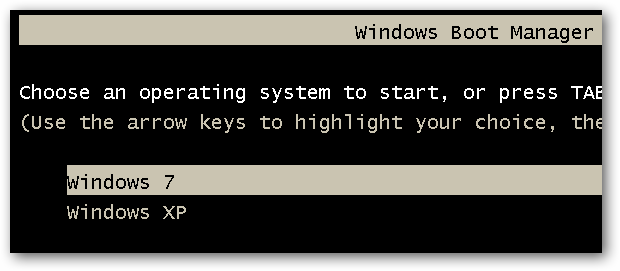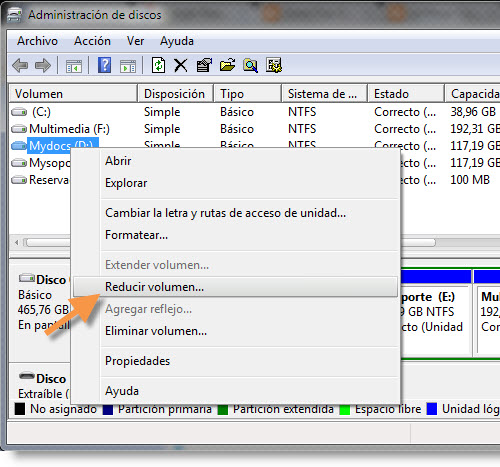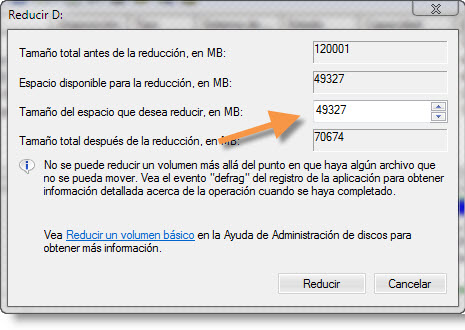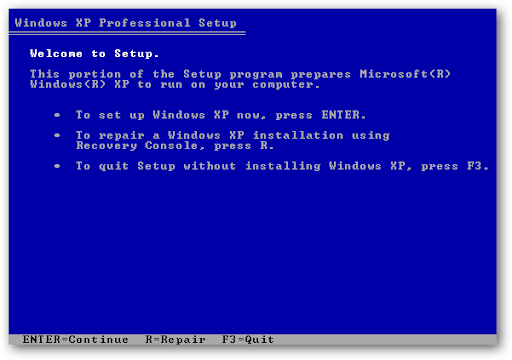Creo que serà de interès para los "habitantes" de este foro
FUENTE:Cómo hacer un arranque Dual (Dual Boot) de Windows 7 y Windows XP en tu ordenador
Hoy vamos aprender a través de la creación de una nueva partición en Windows 7 a continuación, instalar XP en él. En este proceso, vamos a reducir el espacio libre en el disco duro de Windows 7 para asignar a una nueva partición. Asegúrese de tomar un momento y decidir cuánto espacio a utilizar para la partición de XP. Asegúrese de tener suficiente espacio en su disco duro para los archivos que vaya a agregar a cada uno.
Paso 1: Crear una nueva partición
Lo primero que tenemos que hacer es crear una nueva partición en el equipo de Windows 7. Afortunadamente, podemos hacerlo sin ningún software de terceros. Para empezar, haga clic en Inicio y escriba cualquiera de las particiones de disco o de dirección en el cuadro de búsqueda (escribe formatear) y en la parte superior del menú, haga clic en Crear y formatear particiones del disco duro.
Paso 2: Liberar espacio
La ventana Administración de discos se abre, y desde aquí tenemos que liberar espacio en el (C:), disco de Windows 7 está instalado. Haga clic en la unidad y seleccione Reducir volumen.
Aparece una ventana que muestra la unidad se realiza la consulta para el espacio disponible.
Paso 3: Introducir cantidad Volumen a reducir
A continuación, introduzca la cantidad de espacio que desea reducir el volumen. Se muestra el tamaño total del disco y la cantidad de tamaño que está disponible para reducir el tamaño. minimo unas 10gb, pero depende de tu capicidad y los requisitos minimos para el xp o windows 7
Paso 4: Crear un nuevo volumen simple
Después de que el proceso se complete verá el nuevo espacio no asignado. Haga clic en ese y seleccione Nuevo volumen simple.
Paso 5: Selecionar formato y nombre
se abre El Asistente nuevo volumen simple. Al llegar a la sección Formato de partición, NTFS es seleccionado por defecto como el sistema de archivos y puede dejar que lo es. Es posible que desee cambiar el nombre de la etiqueta de volumen algo más como "XP partición" por lo que es más fácil identificar al instalar XP. También usted probablemente querrá asegurarse de comprobar realizar un formateo rápido.
Paso 6: Particion Lista
Después de que el formato es completo podrás ver el nuevo volumen como una partición nueva en la lista.
Ahora, cuando usted vaya a Mi PC verás el nuevo disco y observe que el espacio ha sido reducido del (C:),donde Windows 7 está instalado.
Paso 7: Instalar XP en la nueva partición
Ahora que sabe cómo crear una nueva partición en el equipo de Windows 7, es el momento de instalar XP en él. Aquí estamos instalando XP Professional en la nueva partición. Arrancar desde el disco de instalación de XP e iniciar el proceso de instalación.
Cuando se trata de elegir una partición, asegúrese de seleccionar la que ha creado usando los pasos anteriores. En este ejemplo hemos hecho una partición de 10 GB para instalar el XP.
Básicamente se continuará hasta terminar, como si estuviera haciendo una instalación de cualquier unidad de disco duro.
Paso 8: Crear un gestor de arranque
Una vez que la instalación de XP haya terminado puedes instalar las últimas actualizaciones de Microsoft y los controladores. Sin duda, usted se dará cuenta de que la máquina está arrancando directamente en XP en este momento. Esto se debe a XP es más de gestor de arranque de Windows 7's. Para conseguir ambos XP y Windows 7 como una opción en la pantalla de arranque que puede usar la herramienta gratuita EasyBCD 1,72 o su nuevo 2.0 Beta.
Opcion 2 de Gestor de arranque
VistaBootPRO 3.3 (versión gratuita) seguirá funcionando también que se puede descargar aquí. VistaBootPRO que ahora se llama DualBootPRO y ya no es libre, es $ 9.95 por una licencia de usuario único.
Después de conseguir la parte posterior del cargador de arranque debería ver tanto XP y Windows 7 como opciones en el Administrador de arranque de Windows.
Conclusión
Si estás indeciso a probar el software beta, EasyBCD 1.7.2 también es gratuita y seguirá funcionando también. Por supuesto que hay otras maneras de crear un sistema de arranque dual, pero este es el método que he estado usando y es sencillo y eficaz.
Enlaces:
Descargar EasyBCD 1.7.2 (gratis)
Descargar VistaBootPRO 3.3 (versión gratuita)
http://andresfanatico.blogspot.com/2010 ... -y-xp.html
Agradecido al autor de este artìculo. De seguro que a los que nos estamos iniciando en el maravilloso mundo del Windows 7 nos vendrà bastante bien.
Saludos